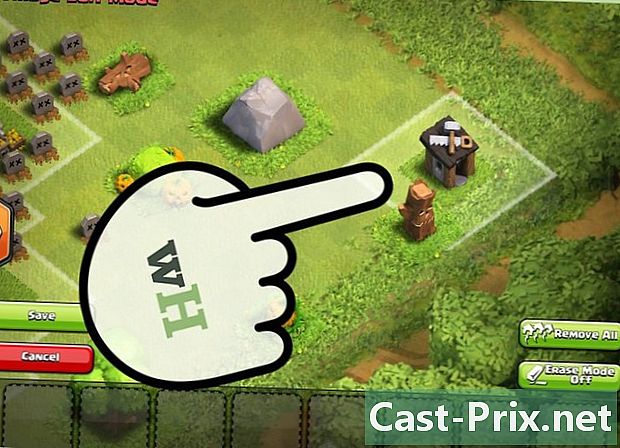So reparieren Sie eine physisch beschädigte Festplatte
Autor:
Roger Morrison
Erstelldatum:
28 September 2021
Aktualisierungsdatum:
1 Juli 2024

Inhalt
- Stufen
- Methode 1 Überprüfen Sie den Status des Laufwerks
- Methode 2 Kennen Sie die Reparaturoptionen
- Methode 3 Führen Sie die Reparatur selbst durch
- Methode 4 Rufen Sie einen Fachmann an
Wenn ein Computerabsturz bereits ärgerlich ist, ist dies eine Katastrophe, wenn Ihre Festplatte die Seele baumelt. Dies bedeutet normalerweise, dass Sie Ihre Daten ohne Hoffnung auf Wiederherstellung zerstören, es sei denn, Sie haben ein Backup erstellt.Aber ist Ihre Festplatte wirklich defekt oder nur teilweise beschädigt? Es ist möglich, Daten wiederherzustellen, sofern bewährte Methoden verwendet werden. In jedem Fall handeln Sie, wenn Sie die Operation selbst durchführen, in jedem Fall auf eigene Verantwortung. Sie verwenden Ihre Informationen auf eigenes Risiko und nur als letzten Ausweg, bevor Sie sie verwerfen oder recyceln, wenn sie unbrauchbar sind.
Stufen
Methode 1 Überprüfen Sie den Status des Laufwerks
-

Überprüfen Sie den Fehler. Vergewissern Sie sich, dass das Laufwerk wirklich defekt ist, indem Sie nach Hinweisen suchen, die das System daran hindern könnten, es zu erkennen.- Wenn Ihre Disc ein lautes Klicken von sich gibt, halten Sie an und fahren Sie mit dem zweiten Teil fort, da die Disc in der Tat nicht mehr verwendet wird.
-

Überprüfen Sie die Hardwareanschlüsse. Am Anfang ist es das Beste, und wenn das Problem wirklich von dort ausgeht, ist es die schnellste und kostengünstigste Reparatur, die Sie durchführen können.- Stellen Sie sicher, dass der Computer angeschlossen ist. Wenn Ihre Katze am Stecker gezogen hat oder das Stromkabel defekt ist, kann nichts funktionieren.
- Öffnen Sie die Computerabdeckung. Sind die IDE- oder SATA-Datenkabel richtig angeschlossen? Stellen Sie sicher, dass sie fest an ihrem Platz sitzen und dass keine Stifte verbogen, gebrochen oder auf andere Weise beschädigt sind.
-

Führen Sie eine Sichtprüfung durch. Manchmal ist die Festplatte nicht betroffen, sondern der Festplattencontroller, der aus der Elektronik unter der Festplatte besteht. Im Falle einer Überspannung oder eines Ausfalls einer Komponente in der Steuerung kann Ihr Laufwerk nicht mehr funktionieren, da es keine Anweisungen mehr empfängt.- Suchen Sie nach Anzeichen von Beschädigungen, wie z. B. verbrannten oder verbrannten Stellen. Wenn Sie welche finden, können Sie leicht aufatmen. Dies bedeutet, dass Sie den verdächtigen Täter gefunden haben und dass es in den meisten Fällen relativ leicht repariert werden kann.
- Wenn Sie die Platine austauschen müssen, durchsuchen Sie das Internet nach verfügbaren Ersatzteilen für die Marke und das Modell Ihrer Festplatte.
- Wenn Sie die neue Münze haben, entfernen Sie die alte elektronische Karte. Sie werden sehen, 5 kleine Schrauben zu entfernen, verlieren Sie sie nicht!
- Entfernen Sie vorsichtig die alte Festplatte. Berühren Sie nicht die Metallteile auf der neuen Platine, da statische Elektrizität diese "verbrennen" kann, bevor sie in Betrieb genommen wird. Um elektrostatische Aufladungen zu vermeiden, können Sie entweder ein antistatisches Armband tragen oder einen blanken Metallgegenstand berühren, der mit einer Erdung verbunden ist. Das Innere eines Plug-In-Computers funktioniert normalerweise.
- Setzen Sie die neue Karte so ein, dass sie fest mit der CD in Kontakt steht, und bringen Sie die Schrauben wieder an.
- Schließen Sie das Laufwerk wieder an den Computer an und schalten Sie es ein. Wenn Ihre Festplatte funktioniert, herzlichen Glückwunsch! In diesem Stadium kann es sinnvoll sein, eine Sicherungskopie Ihrer Daten zu erstellen, die Reparatur sollte jedoch anhalten.
- Wenn dies nicht funktioniert, lesen Sie die nachstehenden Anweisungen.
-
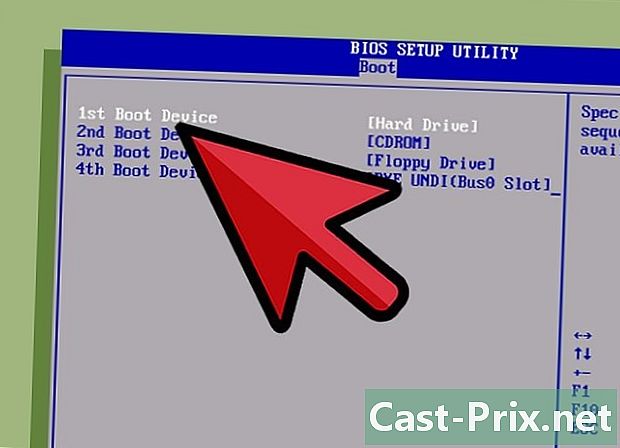
Überprüfen Sie, ob die Disc erkannt wird. Wenn alles angeschlossen ist und nichts auf der Controller-Karte fehlerhaft zu sein scheint, rufen Sie das Windows-Dienstprogramm zur Datenträgerverwaltung, das BIOS oder das Festplattenlaufwerk für Mac OS X auf, um festzustellen, ob Ihre Festplatte nicht installiert ist. in irgendeiner Weise anerkannt.
Methode 2 Kennen Sie die Reparaturoptionen
-

Treffen Sie eine Entscheidung. Eine schnelle Internetsuche vom Typ "Ersatzteile für Festplatten" führt Sie zu verschiedenen Optionen. -
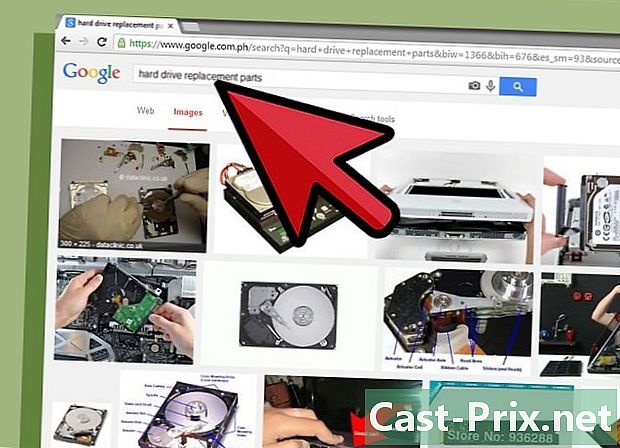
Führen Sie eine Suche bei Google durch. Schreib Festplatte Ersatzteile in der Google-Suchleiste und Sie erhalten Händleradressen. Stellen Sie sicher, dass Sie geeignete Teile für Ihr Modell finden. Es ist einfacher, Ersatzteile für alte Modelle zu finden als für neuere Modelle. -

Mach es selbst. Die gute alte Methode von System D besteht darin, die Reparatur selbst mit Ersatzteilen durchzuführen, die von spezialisierten Unternehmen vertrieben werden, vorausgesetzt, dass durch Ersetzen des Plattencontrollers alles in gutem Zustand wiederhergestellt wird.- Dies kann zwar tatsächlich funktionieren, es besteht jedoch ein großes Risiko: Da die elektronischen Komponenten der Controller für bestimmte Festplattenmodelle immer besser kalibriert werden, können Sie nicht garantieren, dass der Austausch funktioniert. Trotzdem ist es die mit Abstand kostengünstigste Lösung.
-

Rufen Sie einen Fachmann an. Dies ist eine weitere Option, damit Ihr Laufwerk wieder funktioniert oder zumindest Ihre Dateien wiederherstellt (was letztendlich die wichtigste ist).- Verzögerungen können schneller sein als die System D-Methode und die Erfolgsaussichten sind etwas größer, haben aber nicht zuletzt auch Kosten.
- Sie können damit rechnen, dass Sie das Zwei- oder Dreifache des Preises der neuen Festplatte zahlen. Sie müssen diese Kosten also mit dem Wert Ihrer Daten auf der Festplatte gewichten.
Methode 3 Führen Sie die Reparatur selbst durch
-
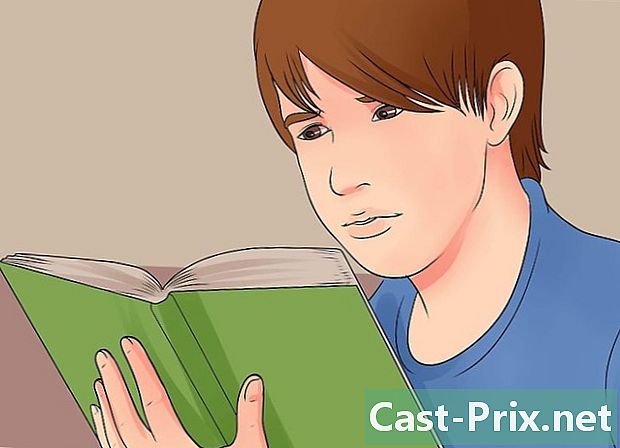
Lesen Sie das gut! Lesen Sie alle Anweisungen sorgfältig durch, bevor Sie fortfahren, um die beste Entscheidung für Sie zu treffen. Einige dieser Methoden sind nur verfügbar, wenn Sie nichts mehr zu verlieren haben und Ihre Versuche genauso gut funktionieren können, wie Ihre Festplatte für immer zu zerstören. -

Führen Sie einen physischen Test der Festplatte durch. Halten Sie die Disc mit einer Hand fest und drehen Sie sie fest hin und her, um verdächtige Geräusche während des Vorgangs zu erkennen. Wenn Sie kein Geräusch hören, ist die wahrscheinliche Ursache für den Fehler, insbesondere wenn es sich um eine ältere Festplatte oder eine Festplatte handelt, die sich ungewöhnlich heiß anfühlt, eine Sperre des Abspielkopfs oder eine Lasche im Regal. In diesem Fall können Sie die folgenden Manöver berücksichtigen. -

Wieder heizen. Heizen Sie einen Haushaltsofen etwa fünf Minuten lang auf der niedrigsten Temperatur vor und schalten Sie ihn dann aus. Legen Sie die Festplatte zwei bis drei Minuten lang in den Ofen, bis sie warm ist.- Nehmen Sie die Disc heraus und wiederholen Sie den ersten Schritt. Wenn Sie immer noch kein Geräusch hören, fahren Sie mit dem nächsten Schritt fort. Wenn andererseits ein Unterschied zu hören ist, schließen Sie die Disc erneut an den Computer an und hören Sie zu, ob sie ordnungsgemäß funktioniert, indem Sie das normale Rauschen hören, das auf die Aktivität des Abspielkopfs hinweist. Wenn zu diesem Zeitpunkt alles in Ordnung zu sein scheint, versuchen Sie, auf die Festplatte zuzugreifen und Ihre Daten in gutem Zustand auf eine Festplatte zu übertragen.
- Erwärmen Sie die Disc bei Bedarf erneut und schlagen Sie sie mit einer Hand fest auf eine harte Oberfläche. Es ist natürlich ein letzter Versuch, aber es kann helfen, den Kopf von einer möglichen Blockade zu befreien.
- Wiederholen Sie den ersten Schritt. Hören Sie jetzt eine Bewegung des Kopfes? Schließen Sie in diesem Fall die Disc erneut an den Computer an und versuchen Sie, darauf zuzugreifen.
- Wenn Sie eine regelmäßige rhythmische "Klick" -Bewegung hören, kann es sein, dass der Kopf frei auf seiner Achse liegt und nicht mehr blockiert ist. Stellen Sie sicher, dass kein Rasseln zu hören ist, indem Sie die Disc vorsichtig um 90 Grad vor und zurück drehen. Dies wäre ein Zeichen für ein Ablösen und eine Verschlechterung von Bauteilen innerhalb der Scheibe, die von diesem Artikel nicht erreicht werden können.
-

Frieren Sie die CD ein. Das Einfrieren der Disc ist eine weitere kontroverse Option. Dies ist ein letzter Versuch, der möglicherweise nur vorübergehend funktioniert, um die wichtigsten Daten wiederherzustellen. Aber wenn alle Ihre anderen Bemühungen fehlgeschlagen sind, haben Sie nichts zu verlieren, wenn Sie es versuchen.- Verschließen Sie die Disc in einem Gefrierbeutel und entfernen Sie so viel Luft wie möglich. Legen Sie die Festplatte für einige Stunden in den Gefrierschrank.
- Schließen Sie das Laufwerk wieder an den Computer an und versuchen Sie, darauf zuzugreifen. Wenn dies nicht sofort funktioniert, schalten Sie das Gerät aus, entfernen Sie die Festplatte und stoßen Sie sie gegen eine harte Oberfläche, z. B. einen Tisch oder einen Boden. Schließen Sie die Festplatte erneut an und versuchen Sie es erneut. Wenn es funktioniert, sichern Sie Ihre Daten und entsorgen Sie die Disc. Wenn nicht, können Sie einen Fachmann einstellen.
Methode 4 Rufen Sie einen Fachmann an
-

Fragen Sie nach notwendigen Ratschlägen. Es gibt viele Unternehmen, die die Reparatur von Festplatten zu allgemein hohen Kosten anbieten. Informieren Sie sich über deren Referenzen, bevor Sie Ihre Hand in die Brieftasche stecken. Lassen Sie sich in Online-Foren beraten, setzen Sie sich direkt mit ihnen in Verbindung, um herauszufinden, ob sie schon lange im Geschäft sind und wie viel Prozent des Erfolgs sie bei der Datenwiederherstellung haben.- Fragen Sie auch nach Garantien und Tarifen, ob sie erfolgreich sind (was besser zu bezahlen ist) als im Falle eines Ausfalls. Prüfen Sie, ob es sich lohnt, einen Ausfall zu riskieren.
- Vielleicht sind Sie nicht bereit, für eine nicht erfolgte Wiederherstellung zu zahlen, aber es ist normal, dass die Arbeitszeit, die Sie für den Versuch aufgewendet haben, vergütet wird.